vmstat 명령을 사용하는 방법
VMSTAT는 시스템 성능 모니터링을위한 Linux의 도구로 메모리, CPU, IO 및 프로세스 상태를 볼 수 있습니다. VMSTAT를 실행하여 시스템 스냅 샷을 출력하고 VMSTAT 2와 같은 매개 변수를 추가하여 2 초마다 새로 고쳐집니다. 공통 매개 변수에는 -s (요약), -d (디스크 통계) 및 -p (파티션 정보)가 포함됩니다. 출력은 Procs (R, B), Memory (SWPD, Free, Buff, Cache), Swap (SI, SO), IO (BI, BO), 시스템 (IN, CS), CPU (US, SY, ID, WA) 및 기타 필드와 같은 필드로 나뉩니다. 실제 전투에서 r의 값이 CPU 코어 수보다 큰 경우 과부하 될 수 있습니다. 높은 WA는 IO 병목 현상을 나타내고 연속적이므로 메모리 압박감을 의미하지 않으며 높은 BO는 빈번한 디스크 쓰기를 나타냅니다. 문제를 심층적으로 분석하기 위해 Top, Iostat, Free 및 DMESG와 함께 사용하는 것이 좋습니다.

vmstat 는 Linux 시스템에서 일반적으로 사용되는 성능 모니터링 도구로 시스템 메모리, CPU, IO 및 프로세스와 같은 주요 메트릭을 신속하게 볼 수 있습니다. 시스템이 현재 높거나 메모리를 단단히로드하고 있는지 또는 성능 병목 현상 문제를 해결하려면 vmstat 좋은 선택입니다.
기본 사용 : 시작 및 매개 변수 설명
vmstat 사용하는 가장 쉬운 방법은 터미널에 직접 입력하는 것입니다.
vmstat
현재 시스템 상태의 스냅 샷 세트를 출력합니다. 정보를 지속적으로 출력하려면 2 초마다 업데이트와 같은 간격 및 매개 변수 수를 추가 할 수 있습니다.
VMSTAT 2
공통 매개 변수는 다음과 같습니다.
-
vmstat -s: 요약의 디스플레이 통계. -
vmstat -d: 디스크 관련 통계보기. -
vmstat -p /dev/sda1: 특정 파티션에 대한 정보보기 (실제 장치 이름으로 바꾸십시오).
주요 필드의 해석 : 출력 내용을 이해합니다
vmstat 실행하면 여러 개의 데이터 열이 표시됩니다. 이 숫자는 무엇을 나타내나요?
대략 여러 부분으로 나뉩니다.
- Procs : R (실행하기 위해 대기하는 프로세스 수), B (중주되지 않은 수면의 프로세스 수)
- 메모리 : SWPD (가상 메모리 사용), 무료 (무료 메모리), 버프 (버퍼 크기), 캐시 (캐시 크기)
- SWAP : SI (디스크에서 메모리로 교환 한 데이터의 양) 따라서 (메모리에서 디스크로 교체 된 데이터의 양)
- IO : BI (블록 장치 읽기), BO (블록 장치 쓰기)
- 시스템 : (초당 인터럽트 수), CS (컨텍스트 전환 수)
- CPU : US (사용자 상태 직업), SY (시스템 상태 점령), ID (유휴), WA (IO 대기)
예를 들어, wa 값이 매우 높은 것으로 밝혀지면 시스템이 디스크 IO를 자주 기다리고 있음을 의미합니다. 이는 하드 디스크의 성능에 병목 현상이 될 수 있습니다. so 0이 아닌 경우 메모리가 충분하지 않으며 스왑 공간을 자주 사용하고 있습니다.
실제 시나리오 : VMSTAT를 사용하여 문제를 분석하는 방법
서버가 고정되어 있거나 응답이 느리다고 의심되면 먼저 vmstat 1 실행하여 시스템 변경을 실시간으로 관찰 할 수 있습니다.
- R 열이 종종 CPU 코어 수보다 큰 경우 프로세스가 실행을 위해 대기하고 시스템에 과부하가 걸릴 수 있음을 의미합니다.
- 자유가 낮지 만 캐시가 높으면 일반적으로 정상이며 Linux는 자동으로 캐시를 제거하여 메모리를 확보합니다.
- SI/SO가 비교적 높으면 시스템이 스왑을 많이 사용하고 있음을 의미합니다. 현재 메모리가 불충분한지 확인해야합니다.
- BI/BO 값은 계속 높아서 디스크가 자주 읽고 쓰는 것을 나타내며 응용 프로그램의 최적화 또는 스토리지 장치를 업그레이드해야 할 수도 있습니다.
예를 들어, 배치 가져 오기 작업을 실행할 때는 시스템이 상당히 느려집니다. 현재 vmstat 1 실행하십시오. BO가 급증하면 디스크에 쓰기가 압력이 가해 졌음을 의미합니다. WA도 동시에 증가하면 기본적으로 디스크가 전체 성능을 늦추는 것으로 판단 될 수 있습니다.
팁 : 다른 명령에서 더 잘 작동합니다
vmstat 는 강력하지만 "매크로"레벨 도구 일뿐입니다. 문제를 심층적으로 분석하려면 다음 명령을 결합하는 것이 좋습니다.
-
top또는htop: 높은 리소스를 차지하는 프로세스를 확인하십시오. -
iostat: 더 자세한 디스크 IO 상황 -
free: 메모리를 확인하고 사용을 교환합니다 -
dmesg: 커널 로그를 확인하고 OOM (메모리 오버플로)이 있는지 확인하고 다른 상황이 발생하는지 확인합니다.
기본적으로 그게 다야. 이러한 일반적인 방법을 마스터하고 실제 시나리오와 함께 유연하게 사용하십시오. vmstat 많은 시스템 성능 문제를 신속하게 찾는 데 도움이 될 수 있습니다.
위 내용은 vmstat 명령을 사용하는 방법의 상세 내용입니다. 자세한 내용은 PHP 중국어 웹사이트의 기타 관련 기사를 참조하세요!

핫 AI 도구

Undress AI Tool
무료로 이미지를 벗다

Undresser.AI Undress
사실적인 누드 사진을 만들기 위한 AI 기반 앱

AI Clothes Remover
사진에서 옷을 제거하는 온라인 AI 도구입니다.

Clothoff.io
AI 옷 제거제

Video Face Swap
완전히 무료인 AI 얼굴 교환 도구를 사용하여 모든 비디오의 얼굴을 쉽게 바꾸세요!

인기 기사

뜨거운 도구

메모장++7.3.1
사용하기 쉬운 무료 코드 편집기

SublimeText3 중국어 버전
중국어 버전, 사용하기 매우 쉽습니다.

스튜디오 13.0.1 보내기
강력한 PHP 통합 개발 환경

드림위버 CS6
시각적 웹 개발 도구

SublimeText3 Mac 버전
신 수준의 코드 편집 소프트웨어(SublimeText3)
 SystemCTL을 사용하여 서비스를 다시 시작하는 방법
Jul 12, 2025 am 12:38 AM
SystemCTL을 사용하여 서비스를 다시 시작하는 방법
Jul 12, 2025 am 12:38 AM
Linux에서 SystemCTL에서 관리하는 서비스를 다시 시작하려면 1. 먼저 SystemCtlStatus 서비스 이름을 사용하여 상태를 확인하고 다시 시작 해야하는지 확인하십시오. 2. SudosyStemctlRestart 서비스 이름 명령을 사용하여 서비스를 다시 시작하고 관리자 권한이 있는지 확인하십시오. 3. 재시작에 실패하면 서비스 이름이 올바른지, 구성 파일이 잘못되었는지 또는 서비스가 성공적으로 설치되어 있는지 확인할 수 있습니다. 4. Log JournalCTL-U 서비스 이름을 보거나 서비스 중지 및 시작 또는 구성을 다시로드하려고하면 추가 문제 해결을 해결할 수 있습니다.
 Bash에서 명령 줄 인수를 처리하는 방법
Jul 13, 2025 am 12:02 AM
Bash에서 명령 줄 인수를 처리하는 방법
Jul 13, 2025 am 12:02 AM
bash 스크립트는 특수 변수를 통해 명령 줄 매개 변수를 처리합니다. $ 1, $ 2 등을 사용하여 위치 매개 변수를 얻으려면 $ 0가 스크립트 이름을 나타냅니다. "$@"또는 "$*"를 통해 반복되고, 전자는 공간 분리를 유지하고 후자는 단일 문자열로 병합된다. getOpts를 사용하여 매개 변수 (예 : -a, -b : value)를 사용하여 옵션을 구문 분석합니다. 여기서 옵션은 매개 변수 값을 나타 내기 위해 옵션이 추가됩니다. 동시에 변수 참조, 변수 목록을 이동하기 위해 Shift를 사용하고 $#을 통해 총 매개 변수 수를 얻는 데주의를 기울이십시오.
 `shutdown '명령을 사용하는 방법
Jul 15, 2025 am 12:26 AM
`shutdown '명령을 사용하는 방법
Jul 15, 2025 am 12:26 AM
Linux/MACOS의 종료 명령은 매개 변수를 통해 종료, 다시 시작 및 시간화 작업을 수행 할 수 있습니다. 1. 기계를 즉시 끄고 SudoshutdownNow 또는 -h/-p 매개 변수를 사용하십시오. 2. 종료 시간 또는 특정 시점을 사용하여 -C 사용을 취소하십시오. 3. -r 매개 변수를 사용하여 다시 시작하고 시간이 지정된 재시작을 지원하십시오. 4. Sudo 권한의 필요성에주의를 기울이고 원격 작동에주의를 기울이고 데이터 손실을 피하십시오.
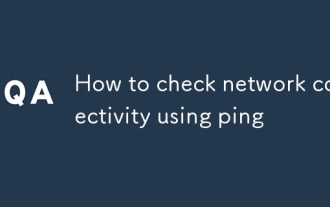 Ping을 사용하여 네트워크 연결을 확인하는 방법
Jul 11, 2025 am 12:32 AM
Ping을 사용하여 네트워크 연결을 확인하는 방법
Jul 11, 2025 am 12:32 AM
Ping은 네트워크 연결 상태를 판단하기위한 기본 도구입니다. 사용 방법은 다음과 같습니다. 1. 명령 줄 도구를 엽니 다 (Windows 용 CMD, MacOS/Linux의 터미널); 2. Pingwww.example.com 또는 Ping8.8.8.8과 같은 대상 주소를 추가하려면 Ping 명령을 입력하십시오. 3. Windows의 경우 -n 및 MacOS/Linux의 경우 -C와 같은 횟수를 제한하기 위해 매개 변수를 추가 할 수 있습니다. 정상적인 응답은 시간을 표시하고, 패킷 손실은 네트워크 문제를 나타내고, 타임 아웃은 방화벽 절편으로 인해 발생할 수 있거나 호스트가 온라인이 아니며, 도달 할 수없는 프롬프트는 로컬 네트워크에서 이상을 프롬프트하고 도메인 이름 해상도가 실패하면 DNS를 점검해야합니다. 실용적이지만 일부 서버는 브라우저 또는 TR에서 액세스 할 수있는 핑을 차단합니다.
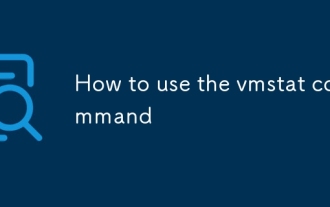 vmstat 명령을 사용하는 방법
Jul 11, 2025 am 12:41 AM
vmstat 명령을 사용하는 방법
Jul 11, 2025 am 12:41 AM
VMSTAT는 메모리, CPU, IO 및 프로세스 상태를 볼 수있는 시스템 성능을 모니터링하기위한 Linux의 도구입니다. VMSTAT를 실행하여 시스템 스냅 샷을 출력하고 VMSTAT2와 같은 매개 변수를 추가하여 2 초마다 새로 고쳐집니다. 공통 매개 변수에는 -s (요약), -d (디스크 통계) 및 -p (파티션 정보)가 포함됩니다. 출력은 Procs (R, B), Memory (SWPD, Free, Buff, Cache), Swap (SI, SO), IO (BI, BO), 시스템 (In, CS), CPU (US, SY, ID, WA) 등과 같은 필드로 나뉩니다. 실제 전투에서 R 값이 CPU 코어 수보다 큰 경우 과부하가 걸릴 수 있습니다. 높은 WA는 IO 병목 현상을 나타내며 연속적이므로 메모리가 빡빡하다는 의미는 아닙니다.
 파일 시스템 MKFS를 만드는 방법
Jul 12, 2025 am 12:56 AM
파일 시스템 MKFS를 만드는 방법
Jul 12, 2025 am 12:56 AM
파일 시스템을 만들려면 MKFS 명령을 사용해야하며 기본 형식은 SudomKFS입니다. sudomkfs.ext4/dev/sdb1과 같은 파일 시스템 유형 파티션 경로; 일반적인 지원되는 파일 시스템에는 Ext4, VFAT, NTFS, XFS 등이 있습니다. -L을 사용하여 볼륨 레이블, -c를 설정하여 잘못된 블록 및 기타 옵션을 확인하여 작동 유연성을 향상시킬 수 있습니다. 동시에 GPARTED 또는 디스크와 같은 그래픽 도구를 사용하여 프로세스를 단순화 할 수 있지만 실수로 데이터 삭제를 피하기 위해 작동 전에 파티션 경로를 확인해야합니다.
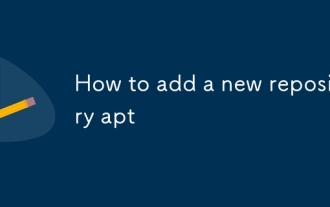 새 저장소 apt를 추가하는 방법
Jul 14, 2025 am 12:06 AM
새 저장소 apt를 추가하는 방법
Jul 14, 2025 am 12:06 AM
새로운 APT 리포지토리를 추가하는 세 가지 주요 방법이 있습니다. Add-Apt-Repository 명령을 사용하여 공통 PPA 또는 공식적으로 지원되는 리포지토리에 적합합니다. 수동으로 전기 저장소를 잘 제어하거나 지원하지 않는 .list 파일을 수동으로 만듭니다. .deb 라인을 사용하여 공식 웹 사이트에서 제공 한 특정 명령문에 소스 파일을 직접 작성하십시오. 또한 보안을 보장하기 위해 소스 목록을 업데이트하고 GPG 키를 추가하는 데주의를 기울여야합니다.
 NTP 서버를 구성하는 방법
Jul 15, 2025 am 12:17 AM
NTP 서버를 구성하는 방법
Jul 15, 2025 am 12:17 AM
NTP 서버를 구성하는 단계에는 서비스 설치, 구성 파일 수정, 동기화 상태 확인 및 방화벽 설정이 포함됩니다. 1. NTP 서비스 설치 : Ubuntu/Debian에서 sudoapt를 사용하고 Sudoyum을 사용하여 Centos/Rhel에 설치하고 설치 후 서비스를 시작하고 활성화하십시오. 2. 구성 파일 /etc/ntp.conf 수정 : serverntp.aliyun.comiburst 및 servertime.windows.comiburst와 같은 신뢰할 수있는 업스트림 서버를 추가하고 SET SEET 192.168.1.0MASK255.255.255.0NOMOD와 같은 네트워크 세그먼트에 액세스 할 수 있습니다.







